

文章概要:
iOS9越狱测试工具发布,支持32位iOS9设备,iOS9越狱图文教程已经备好,你准备越狱吗?虽说盘古团队早就放出了iOS9越狱工具,但遗憾的是仅支持64位设备,这让很多老设备用户有些失望。等待了许久,开发者jk9357带来了支持32位iOS9设备的越狱工具Home Depot,针对iOS9.1-9.3.4进行越狱。该越狱方法类似之前的iOS10不完美越狱,目前工具为测试版还不够稳定,各种问题频发,甚至可能越狱后并未出现cydia,建议大家谨慎尝试。当然如果你想要尝鲜,请仔细阅读本文的操作方法。
越 狱 准 备
1.首先确认是否自己的32位设备是否支持本次越狱。
将设备用数据线连接上iTunes,点击设备后进入信息摘要页,点击如图红框处3次,便可查看设备型号。右侧则显示的是固件版本,收集到这两个信息后,对照一下设备型号与固件版本,看看你的32位设备是否支持iOS9越狱,非以下设备请勿尝试。小编也会在同步推微信号持续更新设备支持名单,敬请关注。
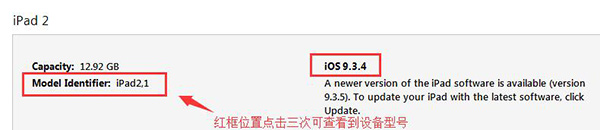
-iPhone4,1: iOS 9.2, 9.2.1, 9.3, 9.3.2, 9.3.3, 9.3.4
-iPhone5,1: iOS 9.3.3, 9.3.4
-iPhone5,2: iOS 9.1, 9.2, 9.3.2, 9.3.3, 9.3.4
-iPhone5,3: iOS 9.2.1, 9.3.2, 9.3.3, 9.3.4
-iPhone5,4: iOS 9.3.2, 9.3.3
-iPad2,1: iOS 9.1, 9.2, 9.2.1, 9.3, 9.3.1, 9.3.2, 9.3.3, 9.3.4
-iPad2,2: iOS 9.1, 9.2, 9.2.1, 9.3, 9.3.1, 9.3.2, 9.3.3, 9.3.4
-iPad2,3: iOS 9.1, 9.2, 9.2.1, 9.3, 9.3.1, 9.3.2, 9.3.3, 9.3.4
-iPad2,4: iOS 9.1, 9.2, 9.2.1, 9.3, 9.3.1, 9.3.2, 9.3.3, 9.3.4
-iPad2,5: iOS 9.2.1, 9.3.2, 9.3.3
-iPad3,1: iOS 9.3.4
-iPad3,2: iOS 9.3.1
-iPad3,3: iOS 9.3.2, 9.3.3
-iPad3,4: iOS 9.2.1
-iPod5,1: iOS 9.1, 9.3.2, 9.3.3, 9.3.4
2.越狱前,按照惯例都要事先做好数据备份,以防万一(数据备份教程)。
3.下载越狱工具:
首先在手机上用 safari 浏览器访问http://tui.tongbu.com/m/?s=zyzwz,或者扫描以下二维码,下载同步推普通版。首次打开同步推,弹出信任证书,需要前往“设置 >> 通用 >> 描述文件与设备管理”中信任证书。然后在同步推搜索“home depot”下载越狱工具。
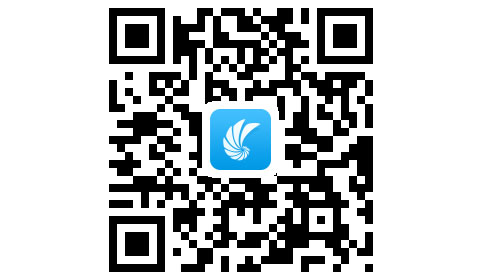
开 始 越 狱
1.下载完成后,可以在桌面上看到一个名“Home Depot”的app,首次打开会提示需要信任证书,需要到“设置>>通用>>描述文件与设备管理”中信任下证书,才能正常打开
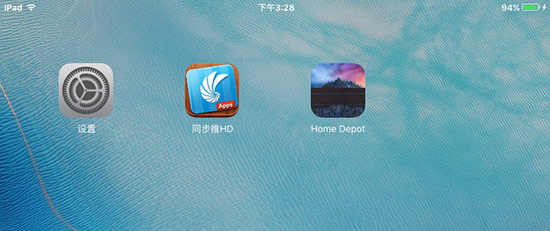
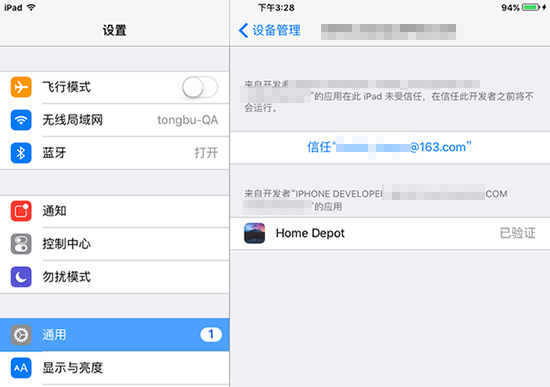
2.打开“Home Depot”,点击“Enable Jailbreak”
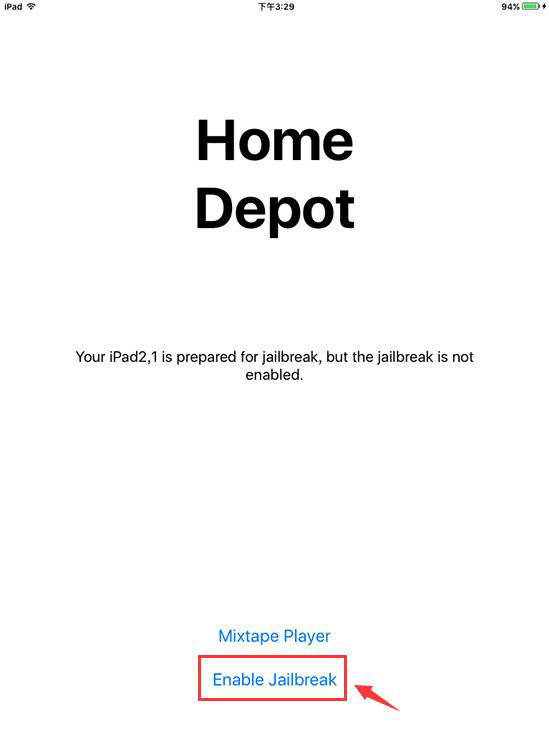
3.出现如下界面选择“Use Provieded Offsets”开始越狱。如果未出现这一选项,可能是因为部分设备无法读取数据,点击“Specify Custom Offsets”手动录入偏移量,如何获取偏移量可访问开发者的网站(进入),其中已经有一些用户提交的偏移量,将其复制张贴保存后可开始越狱。
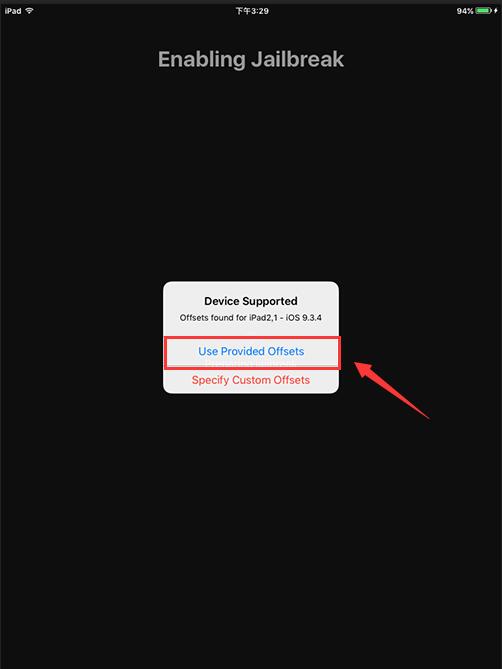
4.耐心等待一会,设备会自动重启,一般就能看到cydia。如果未出现cydia,则再次点击“Home Depot”,重复第2、3步骤,直至cydia出现才算越狱成功。
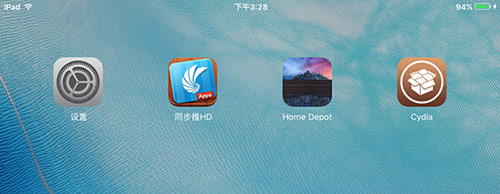
6.成功越狱后,即可运行cydia加载数据,添加源apt.tongbu.com可安装实用插件。
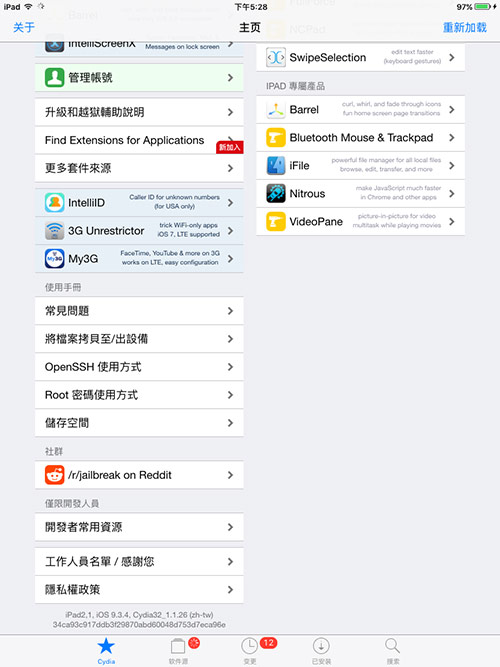
因为此次越狱为不完美越狱,所以设备重启后,如果遇到cydia闪退的现象,请打开“Home Depot”重复第2、3步骤,重新激活越狱。
最后需要强调的是,毕竟这是越狱测试版,工具目前存在问题还不稳定,所以建议普通用户暂时观望,不要轻易尝试。
赞
29人赞过
分享到标签:iOS9越狱iOS9.1越狱32位越狱iOS9越狱工具
转载请注明 《iOS9的32位越狱工具来了 iOS9越狱图...》转自同步推资讯 | news.tongbu.com